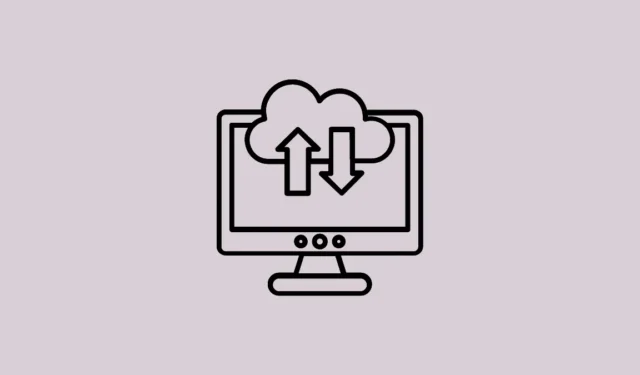
Crear copias de seguridad de imágenes del sistema en Windows 11 puede ser extremadamente útil, especialmente en los casos en que falla la unidad del sistema operativo. Windows tiene herramientas de copia de seguridad integradas que puede utilizar para crear fácilmente una imagen de su disco duro en un disco externo u otro disco duro físico que haya instalado recientemente en su computadora.
Una imagen del sistema captura la réplica exacta de su sistema en un momento determinado, incluidas las particiones del disco duro, el sistema de archivos, el sistema operativo y los programas instalados. Es diferente a simplemente copiar contenido del disco duro. En comparación, copiar y pegar manualmente puede funcionar para sus archivos y carpetas personales, pero no puede ayudarle a crear particiones del disco duro, copiar el sistema operativo y elegir el sistema de archivos correcto para que funcione su computadora.
Usando la imagen del sistema, puede restaurar su PC fácilmente porque ya tiene la configuración del disco duro, incluido el sistema operativo y el sistema de archivos, y puede poner todo en funcionamiento lo más rápido posible.
Tener una imagen del sistema a mano puede ser útil ya sea que esté cambiando de PC, tenga un dispositivo de almacenamiento defectuoso o esté reemplazando el disco duro actual por uno de mayor capacidad, en cuyo caso necesita que todo esté almacenado en su computadora exactamente como está.
Cree una imagen del sistema usando el panel de control
Puede crear una imagen del sistema en Windows 11 usando la función ‘Copia de seguridad y restauración’ del Panel de control. Esta es una herramienta heredada que ahora ha quedado obsoleta pero que aún se puede usar para crear una copia de seguridad de la imagen del sistema en Windows 11.
- Abra el menú Inicio y escriba ‘Control’ en la barra de búsqueda. En los resultados de la búsqueda, haga clic en el mosaico «Panel de control».
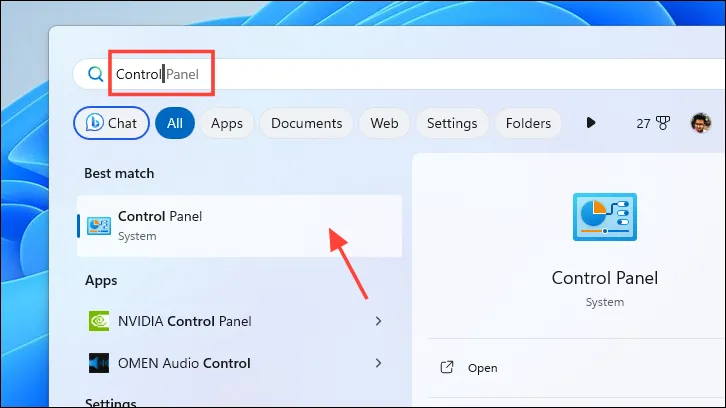
- En la ventana del Panel de control, haga clic en la opción «Copia de seguridad y restauración».
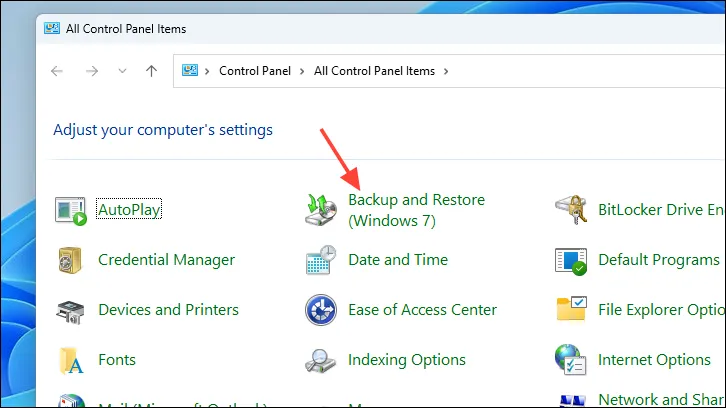
- En la pantalla siguiente, haga clic en la opción ‘Crear una imagen del sistema’. Esto abrirá una nueva ventana.
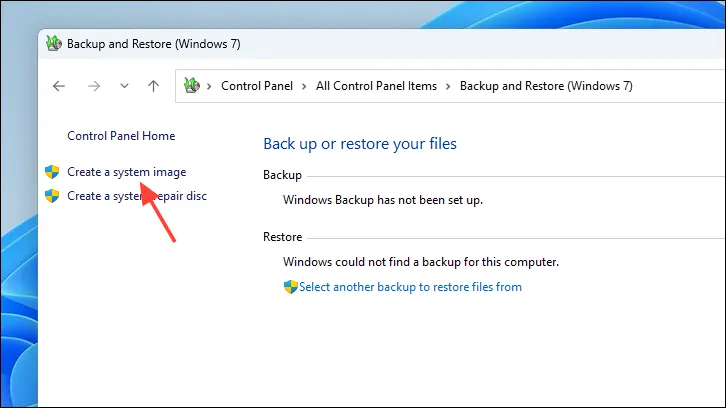
- En la nueva ventana, seleccione la opción ‘En un disco duro’. Luego, seleccione su unidad preferida usando el menú desplegable. Haga clic en «Siguiente» para continuar.
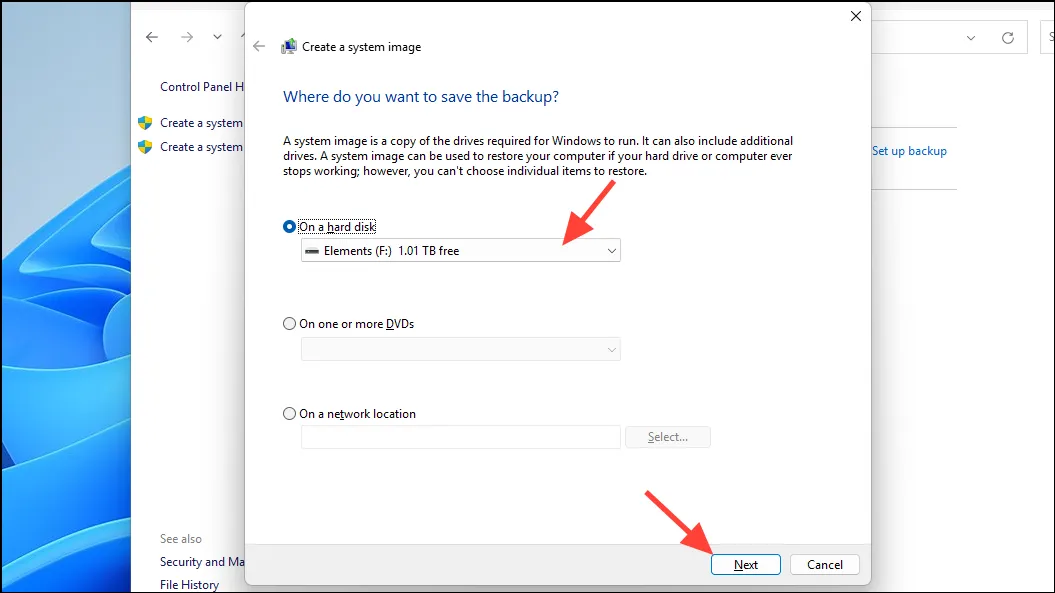
- Luego puede seleccionar todas las unidades que desea incluir en la copia de seguridad de la imagen del sistema. La unidad en la que está instalado actualmente el sistema operativo se seleccionará de forma predeterminada. Windows enumerará el espacio total requerido para la copia de seguridad y el espacio disponible en la unidad de destino. Una vez hecho esto, haga clic en ‘Siguiente’ para continuar.
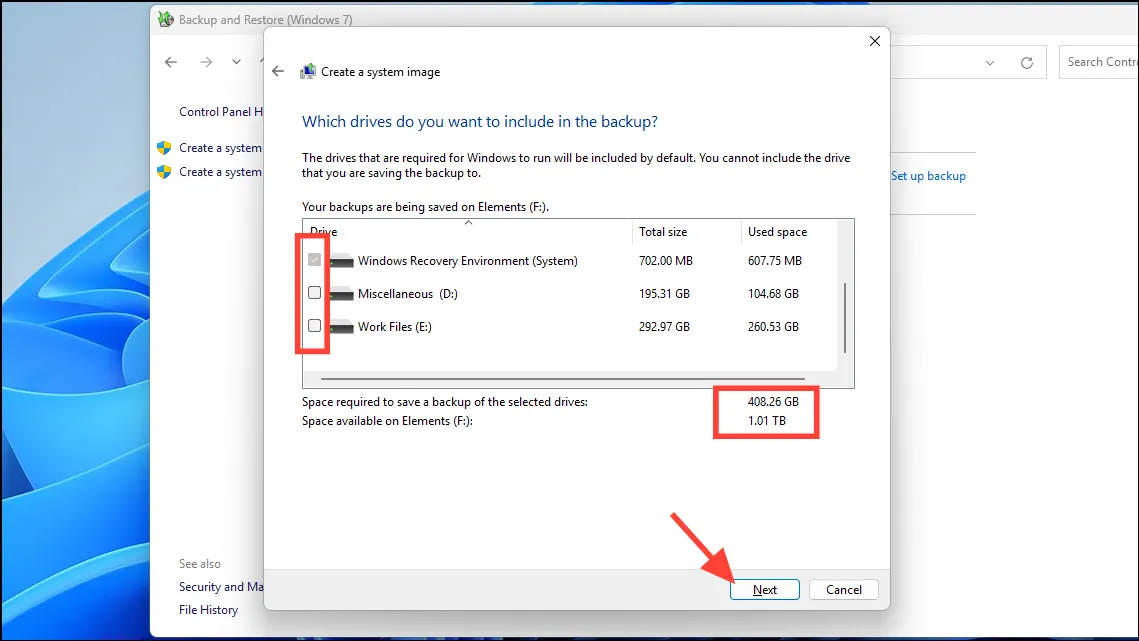
- Lea la información y asegúrese de haber seleccionado todas las unidades para las que desea crear una imagen del sistema. Haga clic en ‘Iniciar copia de seguridad’.
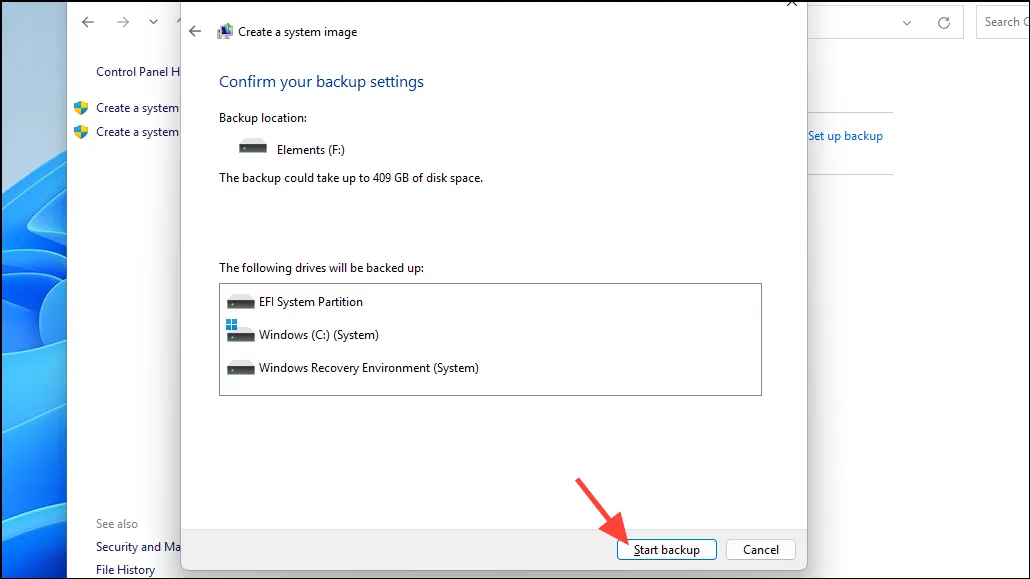
Una vez que se complete la copia de seguridad, encontrará una carpeta llamada ‘WindowsImageBackup’ en el destino seleccionado. Puede utilizar esta copia de seguridad para restaurar su PC más tarde.
Mantener una imagen del sistema de su disco duro es casi tan crucial como crear una unidad de recuperación o mantener un punto de restauración del sistema. Le permitirá poner su sistema en funcionamiento más rápido en comparación con todos los demás métodos.




Deja una respuesta